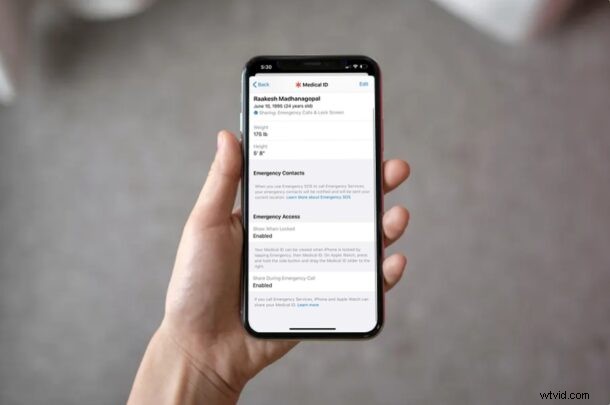
Funkcja Medical ID iPhone'a jest częścią aplikacji Health od lat, ale teraz jest potencjalnie jeszcze bardziej użyteczna, umożliwiając użytkownikom automatyczne udostępnianie identyfikatora medycznego podczas wykonywania połączeń alarmowych ze swoich iPhone'ów.
Wbudowany w aplikację Zdrowie identyfikator medyczny służy przede wszystkim do rejestrowania Twoich schorzeń, stosowanych leków, alergii, grupy krwi i innych. W systemie iOS 13.5 lub nowszym firma Apple sprawiła, że za każdym razem, gdy skontaktujesz się ze służbą ratunkową, taką jak 911, Twoje urządzenie automatycznie udostępni informacje medyczne osobie, która odbierze połączenie. W rezultacie są w stanie pomóc Ci szybciej i lepiej.
Jeśli chcesz mieć pewność, że automatycznie udostępniasz swój identyfikator medyczny podczas połączeń alarmowych z iPhone'a, czytaj dalej.
Jak udostępnić identyfikator medyczny podczas połączeń alarmowych z iPhone'a
Zanim wykonasz poniższą procedurę, upewnij się, że na Twoim iPhonie działa nowoczesna wersja iOS, ponieważ ta funkcja nie jest dostępna w starszych wersjach.
- Otwórz aplikację „Zdrowie” na swoim iPhonie.

- Tutaj dotknij ikony profilu znajdującej się w prawym górnym rogu ekranu.
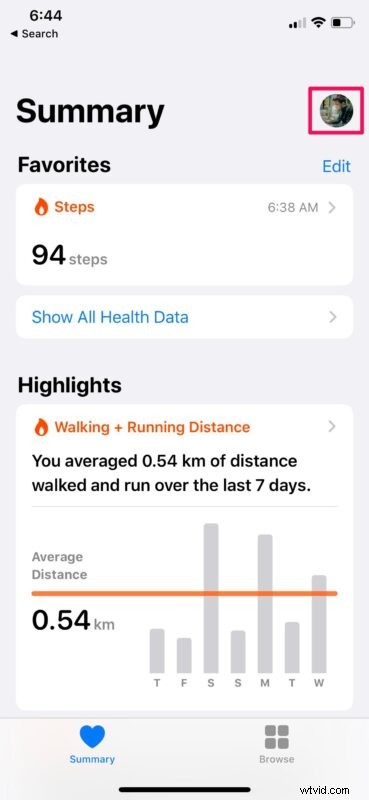
- Następnie dotknij „Identyfikator medyczny” znajdujący się pod danymi medycznymi, jak pokazano na poniższym zrzucie ekranu.
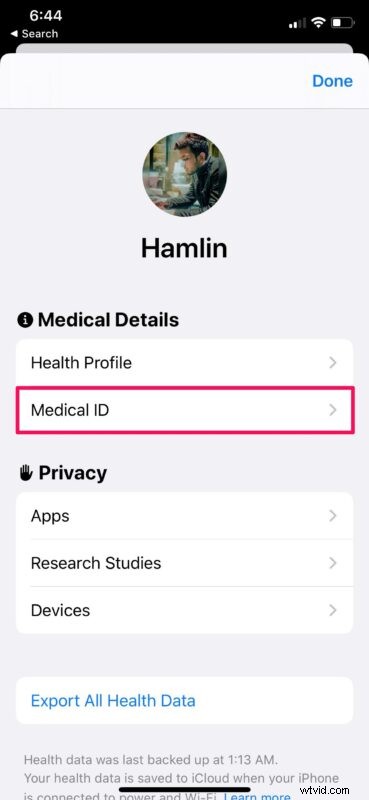
- Teraz, jeśli nie skonfigurowałeś wcześniej swojego identyfikatora medycznego w aplikacji Zdrowie, dotknij "Rozpocznij". Możesz jednak pominąć ten krok, jeśli już go utworzyłeś.
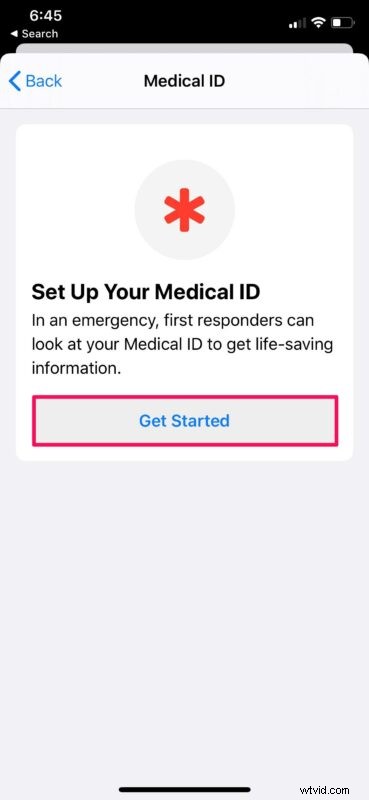
- Tutaj wypełnij wszystkie dane medyczne, które chcesz dodać, i przewiń do samego dołu. Zauważysz opcję "Udostępnij podczas połączenia alarmowego". Jest domyślnie wyłączony. Po prostu dotknij go, aby włączyć tę funkcję.
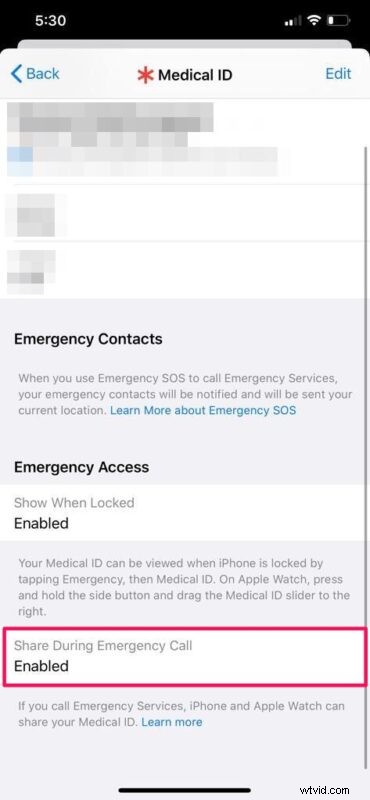
Proszę bardzo. Wszystko gotowe do udostępnienia informacji medycznych, jeśli chcesz skontaktować się ze służbami ratunkowymi.
Należy zauważyć, że ta funkcja nie jest dostępna wszędzie, zarówno w USA, jak i na całym świecie. Jeśli mieszkasz w Stanach Zjednoczonych, dzwoniąc pod numer 911, musisz znajdować się w obszarze z usługami rozszerzonych danych alarmowych. Twój iPhone użyje Twojej lokalizacji, aby to ustalić, a następnie użyje systemu do bezpiecznego udostępnienia Twojego identyfikatora medycznego.
Jeśli wraz z iPhonem używasz zegarka Apple Watch Series 4 lub nowszego, będziesz także mógł automatycznie udostępnić swój identyfikator medyczny z zegarka, gdy połączysz się ze służbami ratunkowymi za pomocą funkcji wykrywania upadku.
W przypadku nieszczęśliwego zdarzenia, załóżmy, że uległeś wypadkowi, w którym z jakiegokolwiek powodu nie możesz porozmawiać z operatorem 911, samo udostępnienie informacji medycznych w taki sposób może okazać się ratunkiem dla życia.
Mamy nadzieję, że udało Ci się znaleźć to ustawienie w aplikacji Zdrowie na swoim iPhonie i jeśli chcesz je włączyć (lub wyłączyć). Jeśli ta funkcja nie jest dostępna, istnieje spora szansa, że nie mieszkasz w obsługiwanym obszarze. Jakie są Twoje ogólne przemyślenia na temat tej przydatnej funkcji? Podziel się swoimi przemyśleniami i opiniami w komentarzach, jak zwykle.
